Как зарегистрироваться в Инстаграме через компьютер
Время регистрации:
Более 5 минут
Email:
Нужен
Телефон:
Не нужен
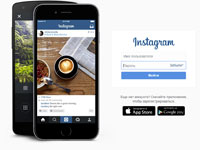
Instagram — оригинальная социальная сеть и приложение для мобильных устройств в одном лице. При помощи этого сервиса можно удалённо хранить свои фотогалереи и видео, «расшаривать» их в сети, обрабатывать при помощи различных светофильтров. Посредством программы снимки мгновенно онлайн загружаются в профиль Инстаграмма.
При необходимости зарегистрироваться в Инстаграме можно и на компьютере. Для этого вам понадобиться эмулятор мобильного девайса и аккаунт на почтовом сервисе gmail. С руководством для мобильных устройств вы можете ознакомиться тут.
Установка эмулятора
Примечание. Можно использовать любой эмулятор, поддерживающий сетевые соединения и регистрацию учётной записи после инсталляции на комп. В данном руководстве рассматривается бесплатное приложение Bluestacks, эмулирующее устройство Android.
1. Откройте на компьютере браузер. В поисковой системе Google или Yandex, сделайте запрос — официальный сайт Blustacks.

2. Кликните по первому в выдаче веб-ресурсу (bluestacks.com/ru/).
3. На главной страничке нажмите кнопку «Скачать BlueStacks 2» для загрузки дистрибутива на компьютер.

4. Запустите инсталлятор от имени администратора. Следуйте его инструкциям: после ознакомления с сообщениями нажимайте кнопку «Далее»; убедитесь в том, что включены надстройки «Доступ к магазину… » и «Коммуникации… »; щёлкните кнопку «Установить».
Создание в эмуляторе учётной записи
1. Кликните в окне Bluestacks, на рабочем столе, иконку «Play Маркет».

2. В запросе «Добавить аккаунт Google» выберите:
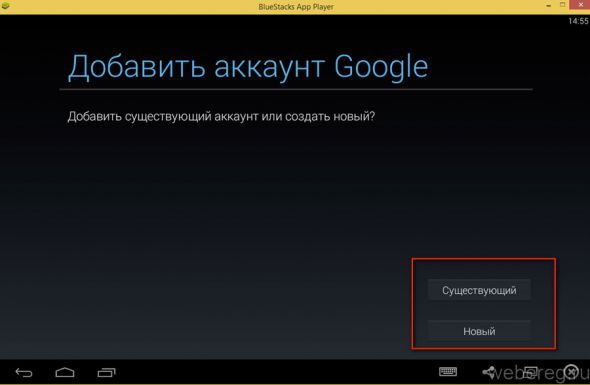
Совет! Создать аккаунт на Google можно непосредственно на компьютере. Откройте в браузере страницу accounts.google.com/SignUp?hl=ru и заполните регистрационную форму (сервис будет дополнительно отображать подсказки, как правильно вводить данные). Запомните адрес почты (@gmail) и пароль для входа. Процедура регистрации предоставляется бесплатно.
3. Введите адрес ящика и пароль (если вы выбрали вариант авторизации «Существующий»).

4. В панели «Сервисы Google» при необходимости отключите надстройки «Резервное копирование… » и «Рассылка… ».
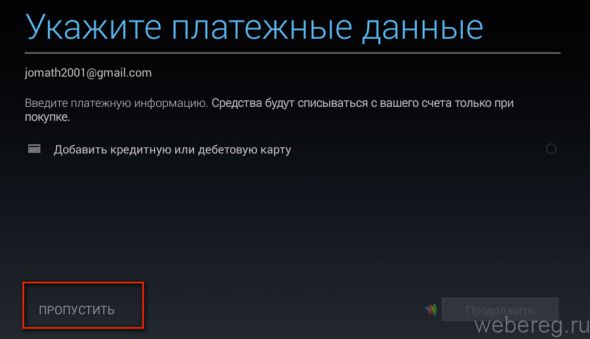
5. Если не хотите указывать платёжные реквизиты, то есть не планируете делать покупки в Play Маркете, клацните кнопку «Пропустить».
6. Перед входом в магазин приложений согласитесь с условиями его использования: в появившемся окошке выберите «Принять».

Регистрация в Инстаграме
1. В строке поиска Play Маркет введите Instagram.
2. Щёлкните в открывшейся подсказке по иконке приложения фотосервиса (которое вы сейчас будете устанавливать).
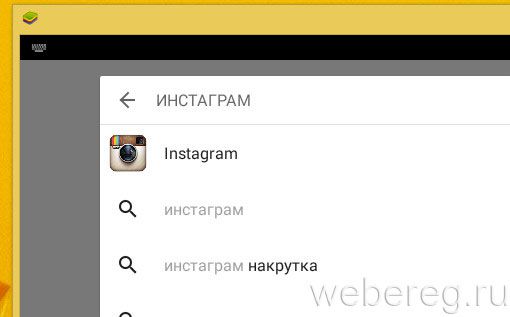
3. В появившейся панели клацните «Установить».

4. Разрешите доступ Инстаграм к данным устройства: нажмите «Принять».
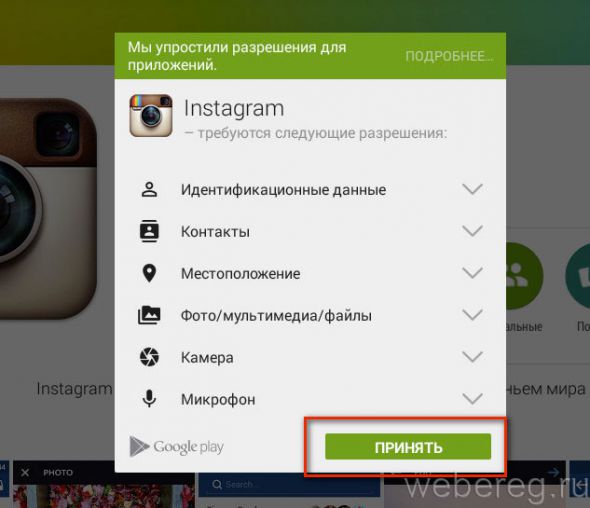
5. На вкладке «Зарегистрироваться» кликните «Введите адрес».
Совет! Также создать учётную запись в Instagram можно при помощи аккаунта на Фейсбуке. Чтобы воспользоваться этой опцией, нажмите «Вход через Facebook».
6. Наберите в поле адрес вашего электронного ящика gmail.

7. Введите своё имя (не обязательно для заполнения; его можно пропустить, нажав по ссылке «Далее»).
8. Укажите имя пользователя (ваш ник в системе).
9. Придумайте пароль. В символьной комбинации обязательно должны присутствовать латинские буквы и цифры.
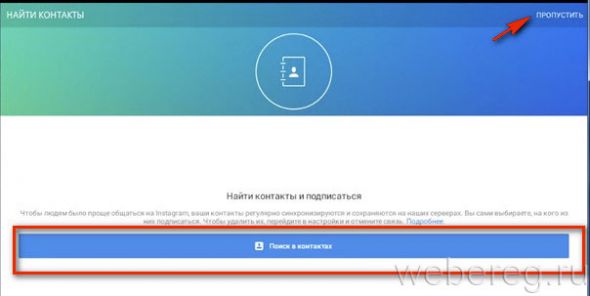
Фактически на этом этапе регистрация завершается. По желанию сразу после входа в учётную запись можно оформить фотопрофиль, найти друзей ВКонтакте (посредством подключения аккаунта), добавить контакты, оформить подписку. Для перехода к следующему полю настроек нажимайте опцию «Пропустить» (опция в правом верхнем углу).
Интересных вам знакомств и оригинальных фотогалерей в Instagram!